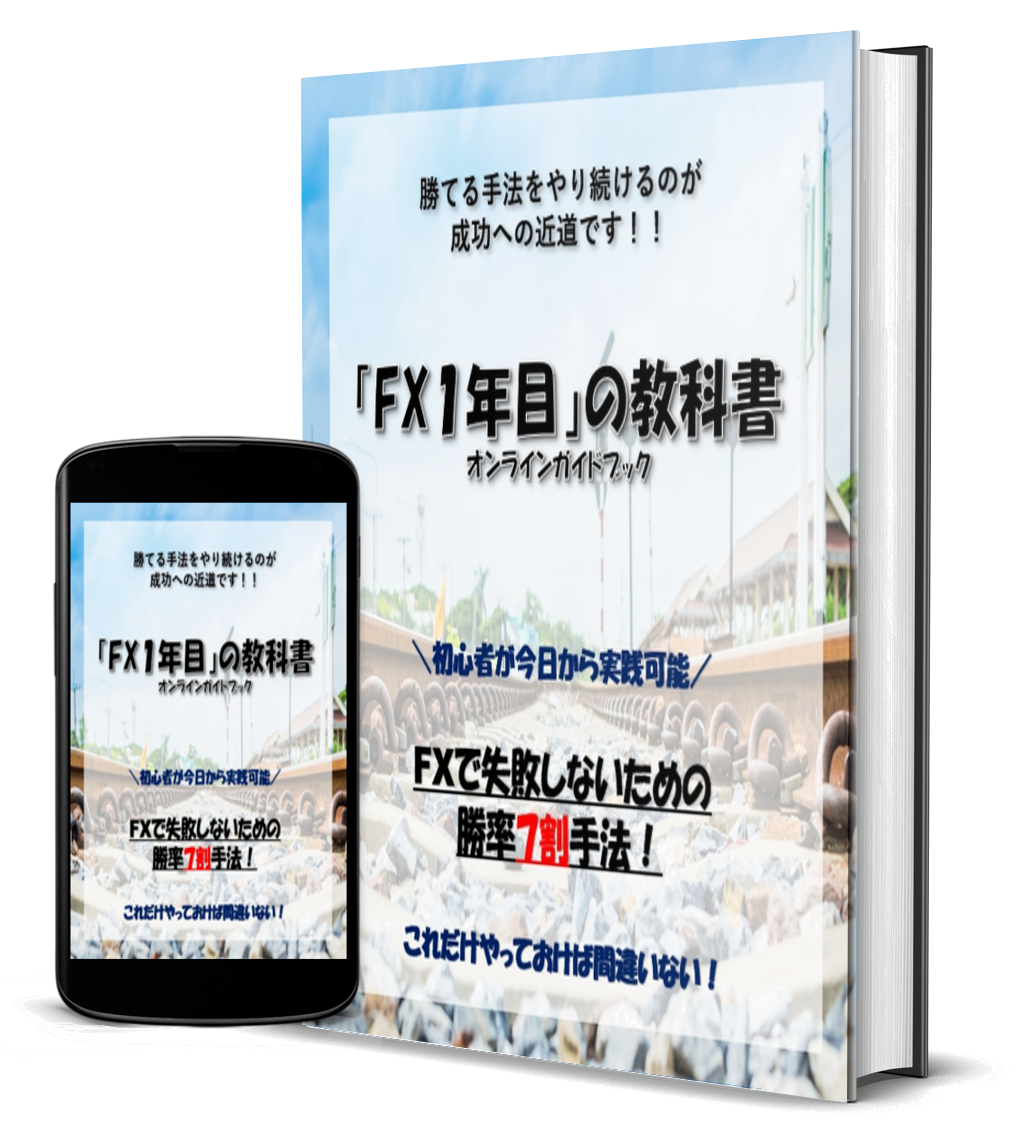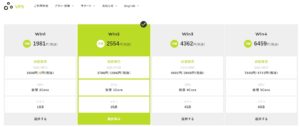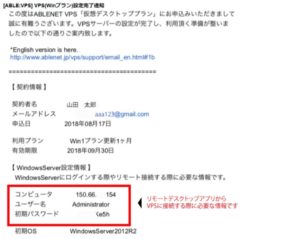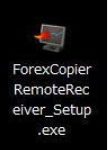目次
VPS開設
自動売買を動かし続けるためには、PCの電源をONにし続け、MT4を表示し続ける必要があります。
自宅て稼働していると、停電があった際や、パソコンが故障した場合に自動売買が停止してしまいます。
そこで、VPSという仮想サーバーを使って自宅のパソコンを稼働させずに動かす方法があります。
VPS契約プラン
契約プランは
●Win1かWin2を選択します。(オススメはWin2ですがWin1でも可能です)
⇒これはPCのスペックと同じでサクサク動いてほしい場合はWin2で、
そこまでスピードを重視しないのであれば、Win1でも大丈夫です。
お支払方法の選択
●ストレージはHDDで問題ありません。
⇒HDD 100GBプランだと初期費用無料のキャンペーンもたまにやっています。
●クレジットカードがあればそちらを選択
⇒使用期間あり、使用期間なし、どちらでもOKです!
使用期間ありの場合、使用期間が終わった時に忘れずに本契約しなければデータが消えてしまうのでご注意ください。
※注意※ 使用期間ありの場合
ABLEパネルから手動で本契約に移行する必要があります。
試用期限が過ぎるとサーバーが止まりデータが消えるので注意が必要です。問題がない人は
無難に最初からクレジット試用期間なしを選択しておきましょう。
試用期限が過ぎるとサーバーが止まりデータが消えるので注意が必要です。問題がない人は
無難に最初からクレジット試用期間なしを選択しておきましょう。
利用規約の同意
●4つの同意項目ににチェックを入れます
●契約に同意し、進む
サーバー契約期間の選択
●契約期間の選択をします。
●見積画面に進む
契約期間について
契約期間は半年がオススメです。
年間よりは少し割高にはなりますが、サーバーにも当たり外れがあり
またサーバーの耐久年数もあります。
万が一サーバーに不具合が出た場合
すぐに乗り換えられるようリスクヘッジをしておくのがおすすめです。
年間よりは少し割高にはなりますが、サーバーにも当たり外れがあり
またサーバーの耐久年数もあります。
万が一サーバーに不具合が出た場合
すぐに乗り換えられるようリスクヘッジをしておくのがおすすめです。
申込内容の確認
●利用規約に同意するにチェック
●WindowsServer2012R2を選択
●申込者情報の入力へ進むをクリック
お申込者情報を記入
●お客様情報を入力します
お支払手続き
●クレジットカードでのお支払情報を入力をして、お申込みを完了させます。
VPS 設定完了通知メールの確認※超重要※
当社で導入のサポートが必要な方は
届いたメールの
コンピュータ: 150.66.30.154
ユーザー名 :Administrator
初期パスワード 34VsKe5h
この3点をサポートLINEへお知らせください。
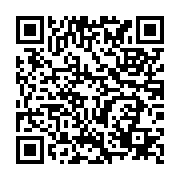
注意①
※エイブルネットから2通目に届く(通常数時間で届きます)
設定完了通知メールにはVPSに接続するための大切な情報が記載されてるので、
必ず保管しておきましょう。
設定完了通知メールにはVPSに接続するための大切な情報が記載されてるので、
必ず保管しておきましょう。
注意②
コンピュータ 150.66.30.154
ユーザー名 Administrator
初期パスワード 34VsKe5h
上記が、VPSに接続するための大切な情報ですので、必ず控えておいてください。
ユーザー名 Administrator
初期パスワード 34VsKe5h
上記が、VPSに接続するための大切な情報ですので、必ず控えておいてください。
スマホ&PCからVPSへ接続する方法
各エラーに関して
ABLENETの各種設定や分からないことに関しては
直接、お問い合わせをお願い致します!